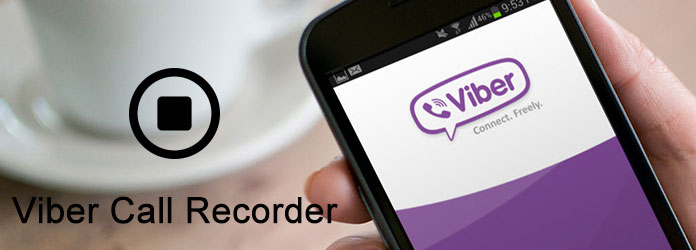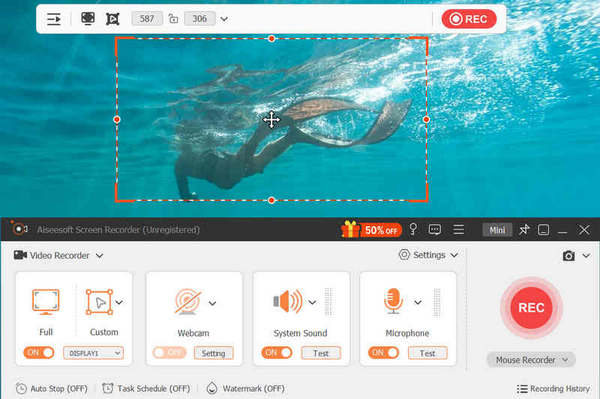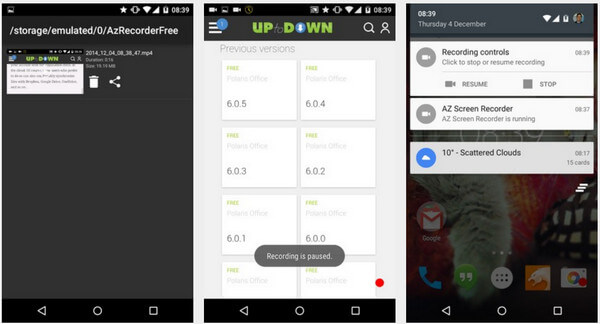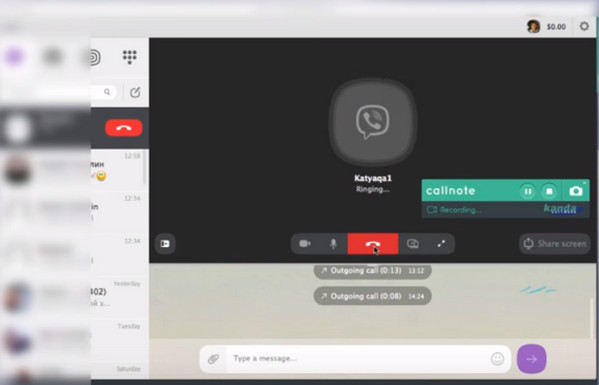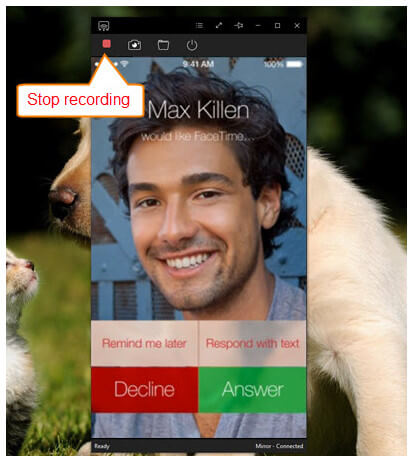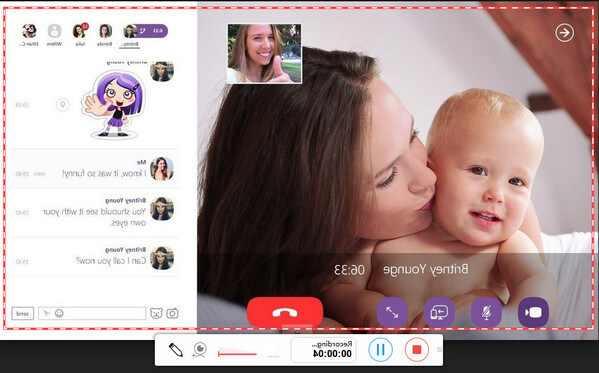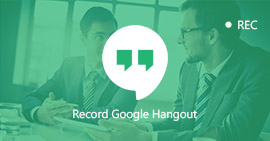Oto najlepsze 5 rejestratorów połączeń dla Viber, których potrzebujesz dokładnie
Podsumowanie
Gdy Viber nie otworzy drzwi, aby nagrać rozmowę wideo na urządzeniu, na tej stronie znajdziesz 5 najlepszych rejestratorów połączeń bez względu na to, jakiego urządzenia używasz, takiego jak iPhone, Android itp. Wybierz najlepszy i rozpocznij połączenie Viber nagranie.
Viber, jako bezpłatna aplikacja do dzwonienia i wysyłania wiadomości do komunikowania się ze znajomymi, rodziną lub partnerami, zyskała ponad 1 miliard użytkowników na całym świecie dla użytkowników z platform Windows, macOS, Linux, Android i iOS.
Jako aplikacja Voice over IP (VoIP) zapewnia wysokiej jakości połączenia wideo i audio. W rezultacie wielu użytkowników chce zachować ciekawą rozmowę wideo na Viber, a inni mogą chcieć zrobić samouczek wideo dzięki tej wysokiej jakości rozmowie wideo. Jednak Viber nie obsługuje nagrywania połączenia wideo.
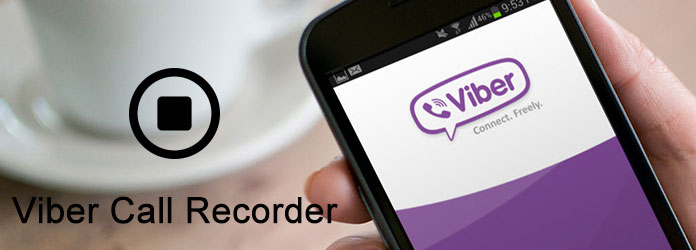
Najlepszy rejestrator połączeń Viber
Jak nawiązać połączenie wideo Viber?
Korzystanie z połączenia wideo dla Viber.
Właśnie to omówimy w poniższym czytaniu: najlepsze 5 rejestratorów ekranu dla połączenia Viber na iPhone, Android i komputer.
Część 1. Najlepsze 5 narzędzi do nagrywania połączeń wideo dla Viber
# 1. Aiseesoft Screen Recorder - nagrywanie rozmów wideo Viber w systemach Windows i Mac
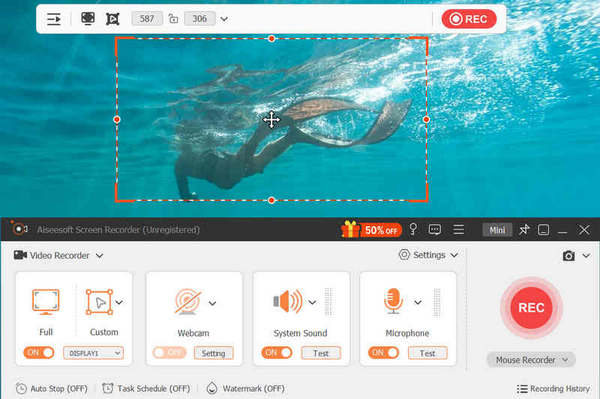
Najlepszy rejestrator połączeń Viber - Aiseesoft Screen Recorder
Aiseesoft Rejestrator ekranu to stacjonarny rejestrator połączeń do przechwytywania wideo i audio w Viber dla użytkowników Windows i Mac.
Platforma: Windows, Mac
Cena: $27.30
Cechy:
- Przechwytuje połączenia wideo i audio na Viber na komputerze bez ograniczenia czasowego.
- Nagrywa dowolny ekran na pulpicie dla Viber, Skype, WhatsApp, Hangouts itp.
- Obsługuje nagrywanie okien, dzięki czemu możesz pozwolić mu działać automatycznie, bez przerywania innych operacji na komputerze.
- Oszczędza połączenie Viber w wysokiej jakości do 4K.
- Możesz edytować połączenie wideo podczas jego nagrywania, takie jak rysunek, strzałka, linia, tekst i inne.
- Możesz swobodnie nagrywać dźwięk z komputera i mikrofonu.
- Możesz łatwo zapisać dowolny film na żywo lub online.
Jeśli podczas nagrywania przegapiłeś niektóre wiadomości lub historię czatów, możesz przeczytać tutaj, aby odzyskać wiadomości na Viber.
# 2. AZ Screen Recorder - nagrywanie połączeń Viber na Androidzie
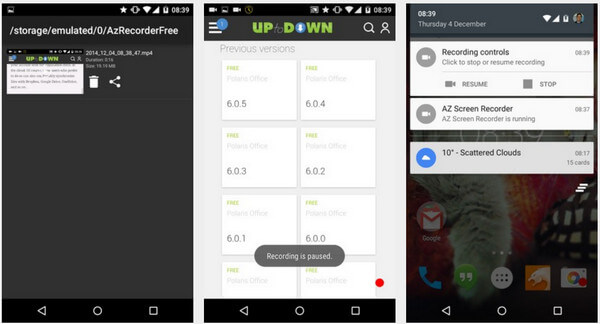
Najlepszy rejestrator połączeń Viber - AZ Screen Recorder
AZ Screen Recorder to najlepsza aplikacja do nagrywania ekranu telefonu Android bez rootowania.
Platforma: Android
Cena: w-app zakupów
Cechy:
- Pozwala nagrywać ekran na filmy HD i FullHD.
- Możesz wstrzymać i wznowić nagrywanie rozmowy wideo na Viber.
- Możesz nagrywać dźwięk z mikrofonu.
- Pływające okno, które zawsze pozostaje na górze, umożliwia przyciąganie w dowolnym momencie na dowolnym ekranie.
- Możesz podkreślić, narysować symbol lub zaznaczyć coś bezpośrednio na ekranie.
- Możesz przyciąć nagranie wideo, aby wyciąć niepotrzebne nagranie połączenia.
# 3. Przypis - Nagrywaj i zarządzaj nagrywaniem połączeń wideo Viber na komputerze
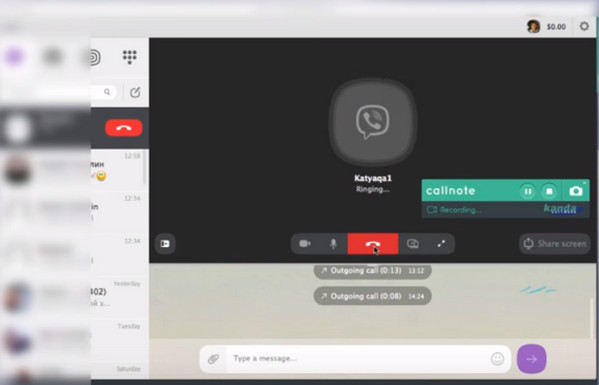
Najlepszy rejestrator połączeń Viber - Callnote
Platforma: Windows, Mac
Cena: $39.95
Cechy:
- Nagrywaj prywatne rozmowy na Viber na komputery bez ograniczeń czasowych i w jakości HD
- Usuń niechciane sekcje z nagrań rozmów Viber.
- Obsługa nagrywania z Viber, Skype, Hangouts, Google Meet, Facetime, GoToMeeting, WebEx itp.
- Dodaj zdjęcia, tekst lub narrację audio do edycji nagrania.
- Udostępniaj nagrane rozmowy wideo Viber natychmiast przez Facebook, YouTube, Dropbox, GoogleDrive itp.
- Konwertuj swoje połączenia Viber na kopie dla współpracowników i mediów.
# 4. Apowersoft iPhone / iPad Recorder - Odbij i nagrywaj ekran iPhone'a na komputerze
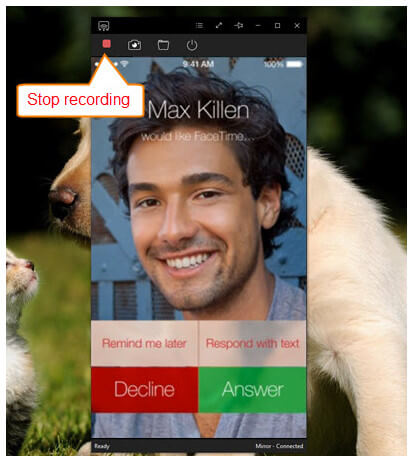
Najlepszy rejestrator połączeń Viber - rejestrator Apowersoft na iPhone'a / iPada
Apowersof iPhone / iPad Recorder to tak naprawdę aplikacja komputerowa, która pozwala nagrywać wszystko na urządzeniach iOS wraz z dźwiękiem na komputerze.
Platforma: Windows, Mac, online
Cena: $39.95
Cechy:
- Oferuje nagrywanie w rozdzielczości HD (720p i 1028p) dla połączeń wideo Viber.
- Wykorzystuje funkcję dublowania AirPlay do przesyłania strumieniowego filmów, zdjęć, muzyki, dokumentów i wszelkich innych danych z iPhone'a / iPada na komputer.
- Możesz zapisać nagranie połączenia jako plik GIF lub wideo w formacie MP4, WMV, AVI, FLV i wielu innych.
- Przesyłaj i udostępniaj filmy na YouTube, ShowMore, Facebook, Dropbox i innych.
Więcej rejestratorów ekranu dla systemu iOS można odwiedzić: najlepsze nagrywarki ekranu iOS.
# 5. ShowMore - Nagraj połączenie Viber online
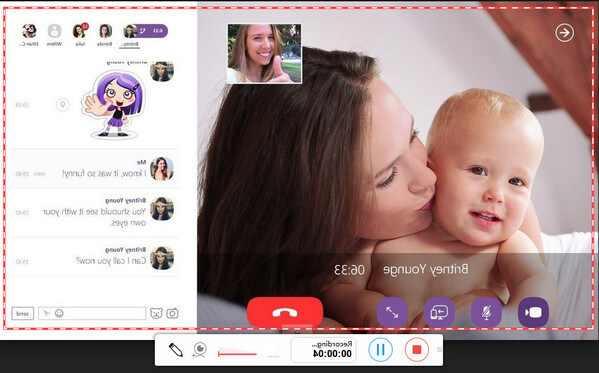
Najlepszy rejestrator połączeń Viber - ShowMore
ShowMore to internetowe narzędzie do nagrywania połączeń wideo dla użytkowników.
Platforma: Coaching
Cena: Bezpłatnie ze znakiem wodnym
Cechy:
- Musisz pobrać program uruchamiający, aby móc korzystać z tego oprogramowania do nagrywania połączeń online.
- Łatwo rejestruje aktywność ekranu na komputerze dla Viber.
- Natychmiast przesyła filmy do miejsca w chmurze zapewnianego przez ShowMore.
- Pozwala nagrywać dźwięk systemowy i dźwięk z mikrofonu, nawet pliki wideo z kamery internetowej.
- Podczas nagrywania możesz dodawać adnotacje, takie jak strzałki, linie, tekst, kształty itp.
- Zapewnia różne formaty, w tym MP4, WMV, AVI, FLV, MPEG, VOB i ASF.
Część 2. Jak nagrywać wideo i audio na Viber
W tej części weźmiemy jeden z najlepszych 5 rejestratorów rozmów wideo, Aiseesoft Screen Recorder, jako przykład, aby pokazać, jak przechwytywać wideo i audio na komputerze.
1 Uruchom to oprogramowanie na swoim komputerze. Wybierz „Video Recorder”.

2 Włącz dźwięk systemu i mikrofon, aby zapisać cały dźwięk zarówno od znajomych, jak i od siebie.

3 Uruchom Viber na komputerze i uruchom połączenie wideo Viber, wybierz obszar nagrywania. Kliknij „REC”, aby rozpocząć nagrywanie rozmowy wideo Viber.
Tips
1. Możesz przesunąć mysz w górę okna Viber, a to oprogramowanie automatycznie nagrywa połączenie wideo i wykonujesz dowolne inne operacje.
2. Podczas nagrywania połączenia wideo Viber można za pomocą panelu rysunkowego dodać strzałkę, linię itp. W celu edycji nagrania wideo.
3. Jeśli chcesz tylko nagrywać głos z rozmowy wideo, możesz wyłączyć dźwięk mikrofonu, aby uniknąć szumów.
Co sądzisz o tym poście?
Doskonały
Ocena: 4.8 / 5 (na podstawie ocen 137)